게임의 해상도와 관련된 일부 문제를 해결하고 화면이 찢어지는 문제를 해결하는 방법에 대한 팁을 제공하는 매우 빠른 가이드입니다.
해결 방법: 방법 XNUMX
첫 번째 방법은 DPI 스케일링을 조정하는 것입니다. 아래 가이드를 따르기만 하면 됩니다.
- Steam을 연 다음 라이브러리를 엽니다.
- DNF 듀얼을 마우스 오른쪽 버튼으로 클릭
- 관리를 클릭하십시오.
- 로컬 파일 찾아보기를 클릭합니다.
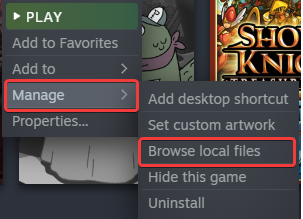
DNF Duel이 설치된 위치로 이동합니다. 그런 다음 다음을 수행합니다.
- DNFDUEL.exe를 마우스 오른쪽 버튼으로 클릭하십시오.
- 속성 선택
- 호환성 탭을 클릭하십시오
- 높은 DPI 설정 변경 선택
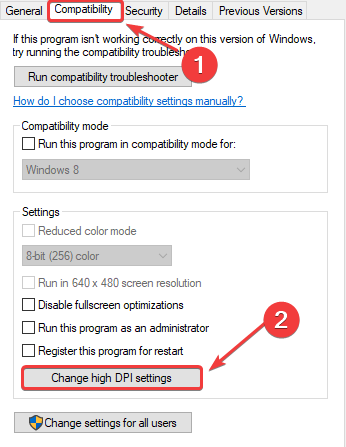
- Override High DPI scaling behavior를 확인하고 아래 막대에서 Application이 선택되어 있는지 확인하십시오.
- 확인을 누릅니다.
이제 게임을 다시 시작하고 문제가 해결되었는지 확인합니다.
해상도 수정: 방법 XNUMX(선택적 화면 찢어짐 수정)
이 방법에는 내부 해상도를 높이기 위해 engine.ini를 조정하는 작업이 포함됩니다. 여기에는 게임에 있을 수 있는 화면 찢어짐 문제에 대한 선택적 수정 사항도 있습니다.
- 키보드의 시작 키를 누릅니다.
- 검색창에 Run을 입력하세요
- 실행 앱을 클릭합니다.
- 표시된 대로 필드에 %appdata%를 입력합니다.
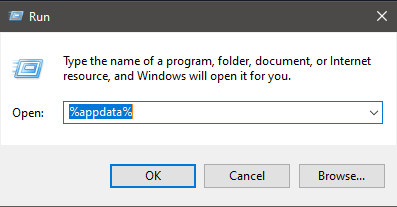
- 검색 창에서 AppData를 클릭하십시오.
- 로컬 폴더를 클릭합니다.
- DNFDUEL 폴더까지 아래로 스크롤하여 클릭합니다.
- C:\Users\YourNameHere\AppData\Local\DNFDUEL\Saved\Config\WindowsNoEditor로 이동합니다.
- Engine.ini를 마우스 오른쪽 버튼으로 클릭합니다.
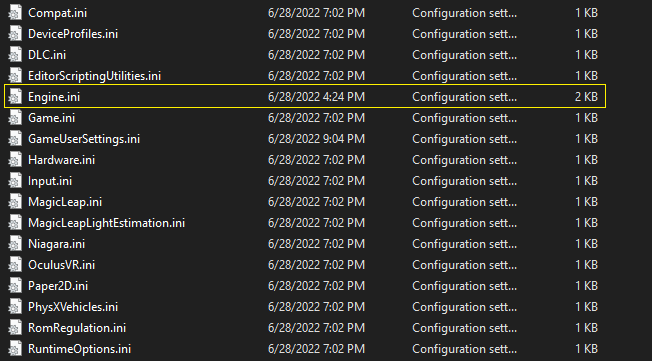
- 메모장 또는 선택한 소프트웨어로 엽니다.
- 맨 아래에 다음 텍스트 줄을 삽입합니다.
[/스크립트/엔진.렌더리셋팅]
r.스크린 퍼센티지=200r.ScreenPercentage=X 아래 나열된 숫자는 원하는 대로 조정할 수 있습니다. 200은 기본 해상도의 2배이지만 성능이 너무 많이 요구되는 경우 자유롭게 낮추십시오.
선택적 Vsync 수정
게임에서 화면이 찢어지는 것을 발견했다면 다음 텍스트 줄을 삽입하면 해당 문제가 해결될 것입니다.
[환경 설정]
r.VSync=1다음과 같이 보일 것입니다 :
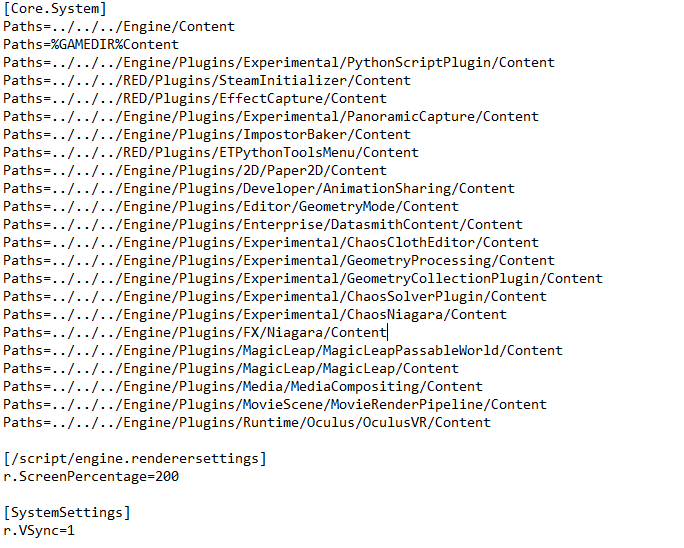
- 그런 다음 파일을 저장하고 Engine.ini를 다시 한 번 마우스 오른쪽 버튼으로 클릭합니다.
- 속성을 클릭하십시오.
- 일반 탭의 속성 섹션에서 읽기 전용 상자가 선택되어 있는지 확인합니다.

- 적용을 클릭 한 다음 확인을 클릭하십시오.
그런 다음 게임을 실행하고 문제가 해결되었는지 확인합니다.
By 프로젝트 XIII

